Cores que não parecem vivas são o pesadelo de todo fotógrafo. Pode ser o maior fator desmotivador, especialmente quando o fotógrafo se esforçou pra tirar uma foto boa. A presença de uma sombra em uma imagem externa normal, a tonalidade laranja na imagem que você clicou no mercado de flores ou o fato de que o céu parece excepcionalmente roxo em vez de azul.
Esses são alguns dos vários cenários frustrantes em que as cores borradas e esmaecidas estragam as imagens. Para corrigir esses problemas cores em fotos digitais, você pode pedir a ajuda de algum software e etapas simples. Isso te ajudará a se livrar desses problemas de cor para sempre. Continue lendo para saber mais sobre isso.
Parte 1: Por Que Algumas Fotos Ficam com as Cores Esmaecidas?
O motivo pelo qual as cores acabam ficando esmaecidas em muitas fotos é um erro simples que os fotógrafos cometem ao ajustar as configurações da câmera. Ao tirar uma foto, ajustar o equilíbrio de branco é uma necessidade. A principal tarefa do equilíbrio de branco é garantir que as imagens em que você clica tenham a mesma aparência. Em outras palavras, o equilíbrio de branco vai cuidar para que as cores na imagem pareçam próximas da realidade. Qualquer projeção de cor ou matizes indesejados não serão encontrados na imagem se o equilíbrio de branco estiver ajustado corretamente.

Embora esse seja o motivo principal, há vários outros motivos pelos quais pode haver problemas de cor na sua imagem. Por exemplo, se houver uma fonte de luz natural, qualquer objeto de cor brilhante que esteja refletindo luz, fontes de luz incompatíveis durante a filmagem - tudo isso também pode deixar as cores esmaecidas em fotos digitais. Os especialistas em fotografia da área devem ter cuidado com esses pequenos detalhes. Embora existam maneiras de corrigir esses problemas de cores em fotos digitais, é melhor prevenir do que remediar.
Parte 2: Como Ajeitar as Cores Esmaecidas nas Fotos?
A melhor maneira de corrigir os problemas de cores em fotos digitais é usar um software de edição apropriado. Eles têm ferramentas de ponta que o ajudarão a corrigir as anomalias nas cores. Alguns deles são opções pagas, enquanto outros estão disponíveis como ferramentas gratuitas na internet. No entanto, se a foto estiver corrompida ou danificada, você terá que usar ferramentas de reparo.
Explicamos tudo bem explicadinho para que você possa entender.
Método 1: Usando o Photoshop
O Photoshop é um dos melhores softwares de edição de fotos que os profissionais usam. Não se destina apenas a eliminar as espinhas, o cabelo estragado ou a eliminar ou objetos da fotografia. Ele é capaz de neutralizar as cores e torná-las naturais. Você pode optar por ajustar as cores em toda a imagem ou apenas em uma pequena parte dela. Você precisa ter algum conhecimento sobre as ferramentas e procedimentos para corrigir projeções de cores em fotos digitais usando este aplicativo. Você pode fazer o trabalho de uma destas duas maneiras:
#1 Correção Automática
Etapa 1: Abra a foto que você quer editar usando o programa de edição de fotos.
Etapa 2: Selecione a opção de “Enhance” que está lá em cima.

Etapa 3: A partir das opções que aparecem, clique em “Adjust color” e “Remove color cast”, a partir das opções que aparecem.
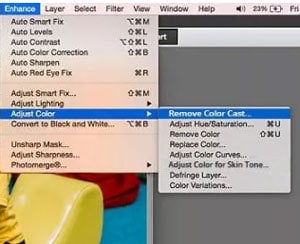
Etapa 4: Agora, clique nas porções da foto que precisam de ajuste e então clique em “Ok”.
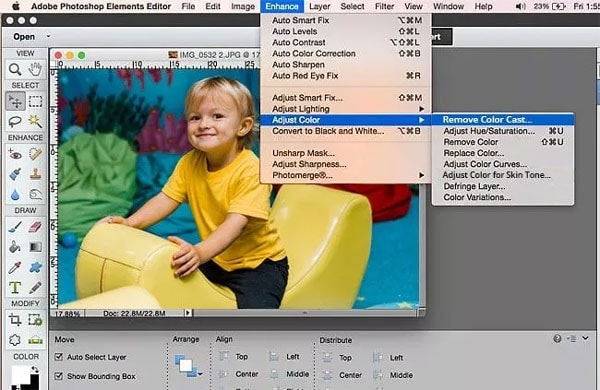
#2 Usando o Eyedropper
A ferramenta eyedropper é uma das ferramentas milagrosas que o programa do Photoshop oferece.
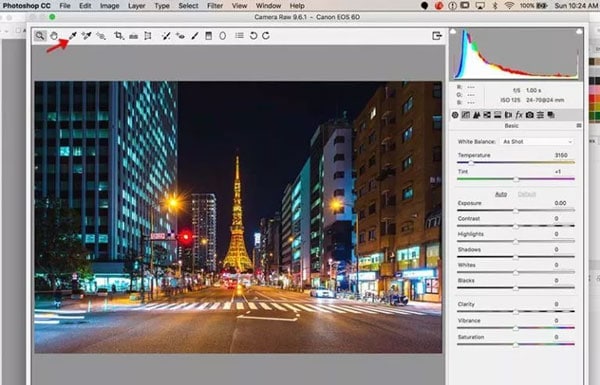
Etapa 1: Vá até a camada e clique com o botão direito nela para escolher “Convert to Small Objects”.
Etapa 2: Na barra superior do menu, escolha a opção “Filter” e então clique em “Camera Raw Filter”.
Etapa 3: Agora você pode selecionar o ícone de conta-gotas nas opções de ferramentas que aparecerão na parte superior da tela, abaixo da barra de menu.
Etapa 4: Agora você pode clicar na parte das imagens que precisa de correção de cor. Elas serão neutralizados automaticamente. Você também pode deslizar as configurações de temperatura e tonalidade no lado direito da página.
Método 2: Usando o Picasa
Se você é um daqueles sortudos que compraram o aplicativo atualizado do Picasa enquanto ele ainda estava disponível, será mais fácil editar as projeções de cores. Caso contrário, até mesmo o aplicativo gratuito fornece ferramentas suficientes para lidar com esse problema. Aqui está como você fará isso.
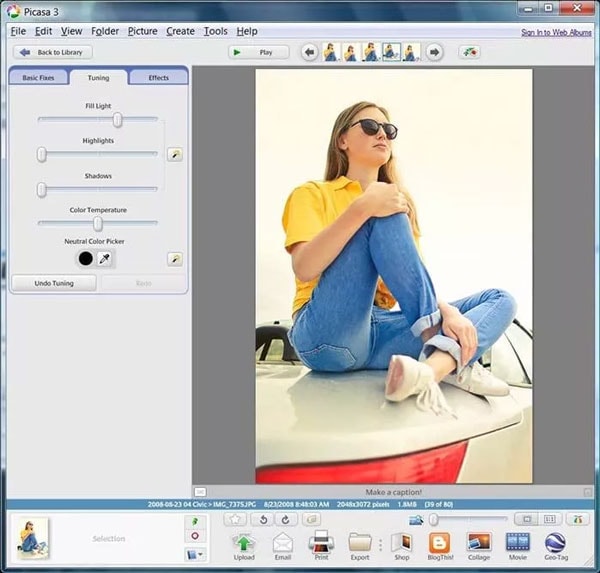
Etapa 1: Comece abrindo a foto na ferramenta de edição de foto do Picasa.
Etapa 2: Você precisa clicar duas vezes na imagem para abrir todas as opções de edição que o Picasa oferece.
Etapa 3: Vá até a guia de ajuste (tuning tab). Em seguida, você pode deslizar o controle deslizante para ajustar a iluminação apropriada e também ir para o ajuste de iluminação que está bem próximo a esta configuração.
Método 3: Usando uma ferramenta gratuita de edição de fotos
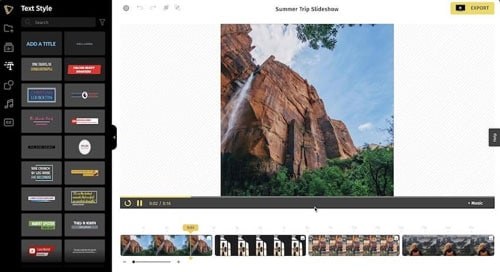
Se você está procurando por uma solução barata, então você pode utilizar ferramentas online gratuitas que irão te ajudar com o processo de edição. Eles têm configurações básicas que permitem alterar as anomalias de cor, remover a projeção de cor, ajustar a tonalidade e também remover a influência negativa das configurações erradas do equilíbrio de branco.
Vários programas estão disponíveis no mercado e você pode escolher aquele que mais se adapta às suas necessidades. No entanto, uma grande desvantagem de usar aplicativos gratuitos é que - você nunca pode ter certeza sobre a qualidade da imagem. O software é gratuito, então não serão tão bons. Alguns exemplos são: Mediamodifier, Canva, e Lunapic.
Método 4: Usando Softwares de Reparo - Wondershare Repairit
Esta deve ser sua opção quando tudo mais falhar. E também, quando o dano for muito profundo para o software de edição reparar. Às vezes, você descobrirá que o visualizador de fotos não conseguirá abrir os arquivos ou receberá um código de erro devido à corrupção do arquivo. Nesse caso, você deve usar o Wondershare Repairit para restaurar completamente o arquivo de imagem à sua condição inicial.
O Wondershare Repairit é a melhor opção para todos, independentemente da sua experiência com qualquer outro programa de reparo. Ele consegue funcionar com mais de 1000 formatos diferentes – o que inclui a maioria dos formatos de imagem. É uma opção econômica e permite que você consiga um reparo completo com muita facilidade.
Etapa 1: Abre o Wondershare Repairit no seu computador e vá até a opção de “Reparar Foto” na barra lateral. Então do arquivo danificado usando a opção “Adicionar”.

Etapa 2: Uma vez que o upload estiver concluído, verifique novamente se você selecionou o arquivo correto (ou todos os arquivos) e então clique em “Reparar”. O processo será iniciado imediatamente.

Etapa 3: Depois que o processo for concluído, você pode visualizar os arquivos e ver como eles ficaram e, em seguida, clique em “Salvar”.
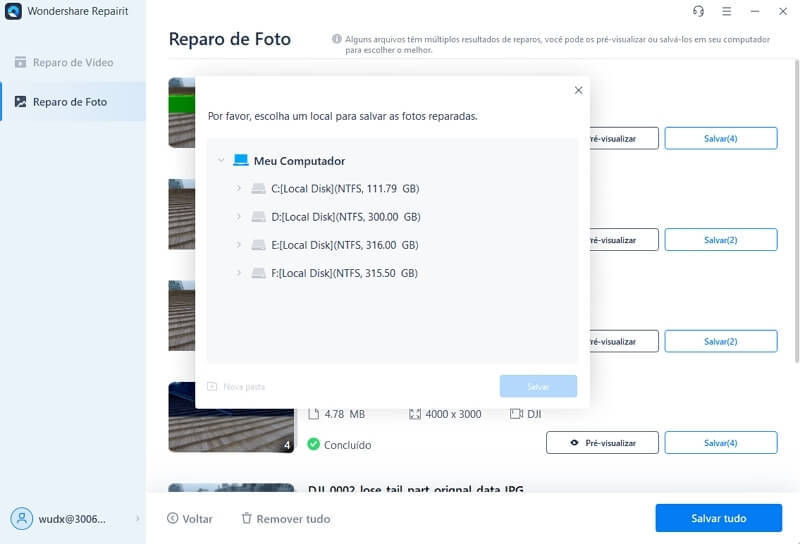
Opcional: Você também pode escolher a opção “Reparação Avançada”, ao lado da opção “Salvar”. Clique nele e então em “Reparar” para obter melhores resultados.
Nas seções acima, aprendemos sobre os métodos que podemos usar para corrigir problemas de cor esmaecida em fotos digitais. Agora, compartilharemos algumas dicas abaixo que ajudarão você a tirar fotos melhores. Vamos dar uma olhada nessas dicas.
Further Reading:
Aqui estão alguns artigos úteis para ajudar você.
1. Solução Definitiva para Fazer Color Grading nas Fotos.
2. Repare Fotos com Baixa Resolução.
3. Fix Picture Quality.
Parte 3: Dicas para Evitar s Cores Esmaecidas nas Fotos Digitais
gora que sabemos como resolver o problema e corrigir projeções de cores em fotos digitais, vamos entender o que devemos fazer para evitar que esse tipo de situação volte a ocorrer.
1. Formate o arquivo: O formato dos seus arquivos é importante. Se você está planejando salvar seus arquivos como jpg ao salvá-los, então temos um plano melhor para você. Considere salvar os arquivos no formato RAW para que você obtenha as configurações corretas de equilíbrio de branco para qualquer tipo de imagem.
2. Defina o Balanço de Branco como Automático: Quando você está gravando em um ambiente externo, tente reverter para as configurações de balanço de branco automático em vez de ajustar tudo por conta própria. Isso é inevitável em um ambiente interno ou escuro, mas confie em sua câmera quando estiver ao ar livre. Se os seus arquivos DNG estiverem com balanço de branco, fique à vontade para clicar e verificar.
3. Verifique os Reflexos: Tente manter as superfícies reflexivas e os objetos afastados ao tirar as fotos. Isso pode incluir folhas de alumínio, superfícies de metal ou até mesmo espelhos.
4. Evite luzes intensas: Se você tiver fontes de luz extremamente brilhantes, como o brilho intenso do sol e fortes luzes amarelas/laranjas, tome cuidado para reduzir a influência delas na hora da foto. Isso pode causar imagens superexpostas (overexposed) ou sobre-expostas (underexposed).
Conclusão
Embora existam várias opções na internet, listamos apenas aquelas que são soluções certeiras e têm uma interface fácil. Você pode fazer o trabalho facilmente, mesmo se não tiver experiência em tecnologia. Se você tiver um arquivo danificado, completamente corrompido e inacessível, sugerimos que você opte pelo Wondershare Repairit. Ele manterá a excelente qualidade de seus arquivos e os restaurará à sua glória inicial.
FAQs
-
Eu posso neutralizar as cores esmaecidas com filtros gratuitos online?
Se você encontrar uma boa ferramenta, pode testá-la. Caso contrário, é melhor optar pela edição de fotos, em vez de filtros prontos. -
O que pode fazer com que a imagem fique com as cores esmaecidas?
A iluminação ruim, configuração incorreta, presença de luz fluorescente, e configurações de câmera ruins podem causar desequilíbrio de cor. -
O que pode ajustar as cores esmaecidas da sua foto?
As câmeras digitais vêm com configurações embutidas para ajustar o equilíbrio do branco e o equilíbrio da cor. Além disso, existem vários aplicativos de edição de fotos, como Photoshop, Picasa e muito mais.


